
Практическая работа № 5 «Создание документов профессиональной направленности в табличных редакторах»
Цель работы: Изучение информационной технологии использования относительных и абсолютных ссылок и функций при вычислении в табличном процессоре MS Excel.
Оборудование и материалы: персональный компьютер с установленным пакетом программ MS Office.
Краткие теоретические сведения
Формула — это выражение, состоящее из операндов, соединенных между собой знаками операций и круглых скобок. Операндом может быть число, текст, адрес ячейки (ссылка на ячейку), функция. Формула всегда начинается со знака «=».
Excel допускает арифметические операции:
"+" — сложение,
"-" — вычитание,
"*" — умножение,
"/" — деление,
"^" — возведение в степень;
В формулах можно использовать адреса ячеек (ссылки на ячейки). Возможны относительные, абсолютные и смешанные ссылки.
Ссылка, которая включает имя колонки и номер строки, является относительной (например, А1, D1) . При копировании формулы, а также редактировании листа такая ссылка будет модифицироваться.
В абсолютных ссылках перед именем колонки и номером строки стоит символ $ (например, $А$1, $D$1). Такие ссылки не модифицируются.
В смешанных ссылках абсолютной является название столбца и относительной — номер строки, или наоборот (например, $А1, D$1). В них модифицируется только относительная часть ссылки.
|
Название |
Запись |
При копировании |
Технология ввода |
|
Относительная |
C3 |
Меняется в соответствии с новым положением ячейки |
Щелкнуть в ячейке |
|
Абсолютная |
$C$3 |
Не меняется |
Щелкнуть в ячейке и нажимать F4 до преобразования адреса к нужному виду |
|
Смешанная |
С$3 |
Не меняется номер строки |
|
|
$C3 |
Не меняется имя столбца |
Функция
– это заранее определенная формула. MS Excel содержит 320 встроенных функций.
Для удобства функции в Excel разбиты по категориям (математические, финансовые,
статистические и т.д.). Обращение к каждой функции состоит из двух частей:
имени функции и аргументов в круглых скобках. Библиотека функций находится на
вкладке Формулы или открывается кнопкой ![]() на строке формул.
на строке формул.
Порядок выполнения работы
1. В личной папке создайте документ Microsoft Excel «Практическая работа №5».
2. На листе 1 в ячейке А1 запишите дату.
3. В ячейке А2 запишите тему работы, в ячейке А3 запишите цель работы, в ячейке А4 оборудование.
4. Откройте документ в режиме «Разметка страницы». В верхнем колонтитуле запишите номер практической работы, в нижнем колонтитуле свою фамилию. Откройте документ в обычном режиме.
5. Выделите диапазон ячеек A2:G4, задайте команды: Объединить по строкам, Перенос текста (вкладка Главная – группа команд Выравнивание). Высота строк 45.
Задание 1. Составить расчетную таблицу.
Формулировка задачи. Лампочка карманного фонаря подключена к сухой батарее с напряжением 2,5 В. Какой ток течет через лампочку, если ее сопротивление 8,3 Ом (10 Oм; 5,6 Ом; 2,4 Ом)?
Расчетная формула. ![]()
Порядок действий:
1.
![]()
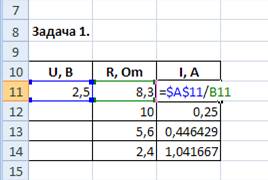 В диапазон А10:С10
запишите заголовок таблицы (рис.1).
В диапазон А10:С10
запишите заголовок таблицы (рис.1).
2. В диапазон А11:В14 занесите исходные данные.
3. В ячейку С11 запишите расчетную формулу =$A$11/В11 , где $A$11 –абсолютная ссылка (вид ссылки изменяем клавишей F4).
4. Скопируйте формулу в диапазон С12:С14. Округлите результаты до 2-х знаков после запятой.
![]()
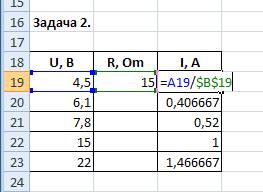 Задание 2.
Составить расчетную таблицу.
Задание 2.
Составить расчетную таблицу.
Формулировка задачи. К батарее с напряжением 4,5 В ( 6,1 В, 7,8 В, 15 В, 22В,) подключена лампочка, спираль которой имеет сопротивление 15 Ом. Какой ток течет через лампочку?
Расчетная формула. ![]()
Порядок действий:
1. В диапазон А18:С18 запишите заголовок таблицы (рис.2).
2. В диапазон А119:В23 занесите исходные данные.
3. В ячейку С19 запишите расчетную формулу =A19/$В$19 , где $B$19 –абсолютная ссылка (вид ссылки изменяем клавишей F4).
4. Скопируйте формулу в диапазон С20:С23. Округлите результаты до 3-х знаков после запятой.
Задание 3. Составить расчетную таблицу.
![]()
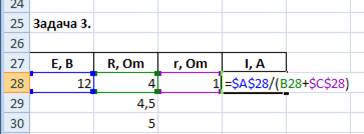 Формулировка задачи. Найти
как изменяется сила тока в цепи, если известно, что сопротивление цепи изменяется
от 4 до 13 Ом ( с шагом 0,5), а источник подключенный к ней имеет ЭДС 12 В и
внутреннее сопротивление 1 Ом.
Формулировка задачи. Найти
как изменяется сила тока в цепи, если известно, что сопротивление цепи изменяется
от 4 до 13 Ом ( с шагом 0,5), а источник подключенный к ней имеет ЭДС 12 В и
внутреннее сопротивление 1 Ом.
Расчетная формула. ![]()
Порядок действий:
1. В указанный диапазон (рис.3) запишите заголовок таблицы и исходные данные.
2. В ячейки В28 и В29 запишите числа, выделите диапазон В28:В29, используя маркер автозаполнения, заполните значения R в диапазоне В28:В46.
3. В ячейку С28 запишите расчетную формулу. Скопируйте формулу в диапазон С28:С46. Округлите результаты до 1-го знака после запятой.
Задания 4 и 5 выполняются на листе 2
Задание 4. Составить расчетную таблицу мощности в цепи переменного тока а) цепь однофазного тока (рис. 4).
1. В диапазон А4:D4 запишите контрольные цифры.
2. В диапазон Е4:G4 запишите формулы и проверьте результаты вычисления (рис.5).
Используйте функцию =КОРЕНЬ( ) (вкладка Формулы – вставить функцию)
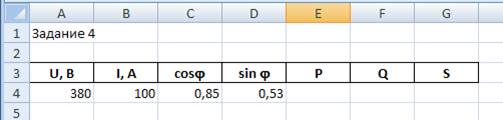
Рисунок 4
Задание 5. Составить расчетную таблицу мощности в цепи переменного тока б) цепь трехфазного тока. Используйте формулы и контрольные значения рис.5

Рисунок 5
Контрольные вопросы ( в тетради письменно)
1. Дайте понятие формулы в редакторе Excel.
2. Какие арифметические операции допускаются в формулах?
3. Какие вы знаете виды ссылок на ячейки? Чем они отличаются?
4. Что такое функция в электронных таблицах? Из чего состоит запись функции?
5. Как открыть список функций в редакторе MS Excel?
Список литературы
1. Михеева Е.В. Информатика: учебник для студентов учреждений среднего профессионального образования, М.: издательский центр «Академия», 2018
2. Михеева Е.В. Информатика. Практикум: учебное пособие для студентов учреждений среднего профессионального образования, М.: издательский центр «Академия», 2019
Материалы на данной страницы взяты из открытых источников либо размещены пользователем в соответствии с договором-офертой сайта. Вы можете сообщить о нарушении.